SQL 리소스 공급자에 대한 호스팅 서버 추가
Important
Azure Stack Hub 빌드 2108부터 SQL 및 MySQL 리소스 공급자가 액세스 권한이 부여된 구독에 제공됩니다. 이 기능 사용을 시작하거나 이전 버전 에서 업그레이드해야 하는 경우 지원 사례를 열고 지원 엔지니어가 배포 또는 업그레이드 프로세스를 안내합니다.
SQL 리소스 공급자가 인스턴스에 연결할 수 있는 한 Azure Stack Hub의 가상 머신(VM) 또는 Azure Stack Hub 환경 외부의 VM에서 SQL Server 데이터베이스 호스팅 서버를 만들 수 있습니다.
참고 항목
SQL 호스팅 서버를 청구 가능한 사용자 구독에 만들어야 하는 동안 SQL 리소스 공급자를 기본 공급자 구독에 만들어야 합니다. 리소스 공급자 서버는 사용자 데이터베이스를 호스트하는 데 사용하면 안 됩니다.
개요
SQL 호스팅 서버를 추가하기 전에 다음 필수 및 일반 요구 사항을 검토합니다.
필수 요구 사항
- SQL Server 인스턴스에서 SQL 인증을 사용하도록 설정합니다. SQL 리소스 공급자 VM은 도메인에 가입되지 않으므로 SQL 인증을 사용하여 호스팅 서버에만 연결할 수 있습니다.
- Azure Stack Hub에 설치할 때 SQL 인스턴스의 IP 주소를 공용으로 구성합니다. 웹앱과 같은 리소스 공급자 및 사용자는 사용자 네트워크를 통해 통신하므로 이 네트워크의 SQL 인스턴스에 연결해야 합니다.
일반 요구 사항
- 리소스 공급자 및 사용자 워크로드에서 사용할 SQL 인스턴스를 전용으로 사용합니다. 다른 소비자가 사용하는 SQL 인스턴스는 사용할 수 없습니다. 이 제한은 App Services에도 적용됩니다.
- 호스팅 서버로 구성하려는 단일 VM에 여러 SQL Server 인스턴스가 있는 경우 각 SQL Server 인스턴스에는 고유한 IP 또는 FQDN이 있어야 합니다. 호스팅 서버와 동일한 IP 또는 FQDN을 공유하는 여러 SQL Server 인스턴스를 구성하는 것은 지원되지 않습니다.
- 리소스 공급자에 대한 적절한 권한 수준으로 계정을 구성합니다(아래 설명 참조).
- SQL 인스턴스 및 해당 호스트를 관리할 책임이 있습니다. 예를 들어 리소스 공급자는 업데이트를 적용하거나, 백업을 처리하거나, 자격 증명 회전을 처리하지 않습니다.
SQL Server VM 이미지
SQL IaaS VM 이미지는 Marketplace 관리 기능을 통해 사용할 수 있습니다. 이러한 이미지는 Azure에서 사용할 수 있는 SQL VM과 동일합니다.
Marketplace 항목을 사용하여 SQL VM을 배포하기 전에 항상 최신 버전의 SQL IaaS 확장을 다운로드해야 합니다. IaaS 확장 및 해당 포털의 향상된 기능은 자동 패치 및 백업과 같은 추가 기능을 제공합니다. 이 확장에 대한 자세한 내용은 SQL Server 에이전트 확장을 사용하여 Azure VM에서 관리 작업 자동화를 참조하세요.
참고 항목
SQL IaaS 확장은 마켓플레이스의 Windows 이미지에 있는 모든 SQL에 필요합니다 . 확장을 다운로드하지 않은 경우 VM이 배포되지 않습니다. Linux 기반 SQL VM 이미지에는 사용되지 않습니다.
Azure Stack Hub 빠른 시작 갤러리의 템플릿을 포함하여 SQL VM을 배포하는 다른 옵션이 있습니다.
참고 항목
다중 노드 Azure Stack Hub에 설치된 호스팅 서버는 기본 공급자 구독이 아닌 사용자 구독에서 만들어야 합니다. 사용자 포털 또는 적절한 로그인이 있는 PowerShell 세션에서 만들어야 합니다. 모든 호스팅 서버는 청구 가능한 VM이며 적절한 SQL 라이선스가 있어야 합니다. 서비스 관리자는 해당 구독의 소유자가 될 수 있습니다 .
필요한 권한
SQL sysadmin보다 낮은 권한으로 관리자 사용자를 만들 수 있습니다. 사용자는 다음 작업에 대한 권한만 필요합니다.
- 데이터베이스: Create, Alter, With Containment(Always On 전용), Drop, Backup
- 가용성 그룹: 데이터베이스 변경, 조인, 추가/제거
- 로그인: 만들기, 선택, 변경, 삭제, 해지
- 작업 선택: [마스터]. [sys]. [availability_group_listeners] (AlwaysOn), sys.availability_replicas(AlwaysOn), sys.databases, [master]. [sys]. [dm_os_sys_memory], SERVERPROPERTY, [master]. [sys]. [availability_groups] (AlwaysOn), sys.master_files
추가 보안 정보
다음 정보는 추가 보안 지침을 제공합니다.
- 모든 Azure Stack Hub 스토리지는 BitLocker를 사용하여 암호화되므로 Azure Stack Hub의 모든 SQL 인스턴스는 암호화된 Blob Storage를 사용합니다.
- SQL 리소스 공급자는 TLS 1.2를 완벽하게 지원합니다. SQL RP를 통해 관리되는 모든 SQL Server가 TLS 1.2 에 대해서만 구성되고 RP가 기본값으로 설정되었는지 확인합니다. 지원되는 모든 버전의 SQL Server는 TLS 1.2를 지원합니다. 자세한 내용은 Microsoft SQL Server에 대한 TLS 1.2 지원을 참조 하세요.
- SQL Server 구성 관리자 사용하여 ForceEncryption 옵션을 설정하여 SQL Server에 대한 모든 통신이 항상 암호화되도록 합니다. 자세한 내용은 암호화된 연결을 강제로 사용하도록 서버를 구성하려면 참조하세요.
- 모든 클라이언트 앱이 암호화된 연결을 통해 통신하는지 확인합니다.
- RP는 SQL Server 인스턴스에서 사용하는 인증서를 신뢰하도록 구성됩니다.
독립 실행형 호스팅 SQL 서버에 연결하여 용량 제공
SQL Server 2014, SQL Server 2016 또는 SQL Server 2019 버전을 사용하여 독립 실행형(비 HA) SQL 서버를 사용할 수 있습니다. sysadmin 권한이 있는 계정에 대한 자격 증명이 있는지 확인합니다.
이미 설정된 독립 실행형 호스팅 서버를 추가하려면 다음 단계를 수행합니다.
Azure Stack Hub 관리자 포털에 서비스 관리자로 로그인합니다.
모든 서비스>관리 리소스>SQL 호스팅 서버를 선택합니다.

SQL 호스팅 서버에서 SQL 리소스 공급자를 리소스 공급자의 백 엔드로 사용할 SQL Server 인스턴스에 연결할 수 있습니다.
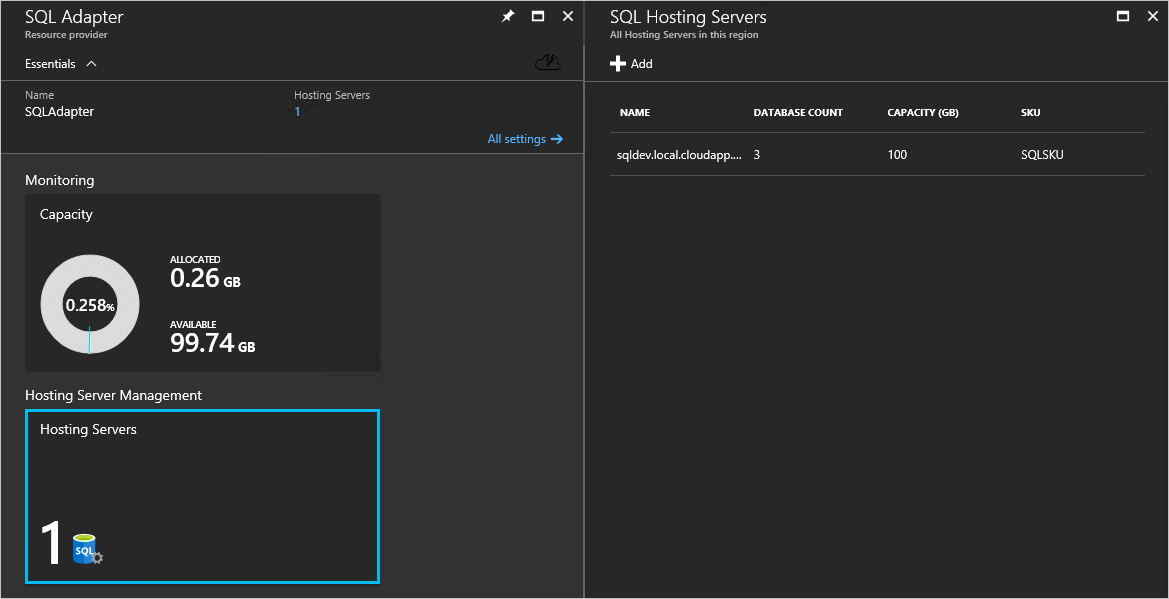
추가를 클릭한 다음 SQL 호스팅 서버 추가 블레이드에서 SQL Server 인스턴스에 대한 연결 세부 정보를 제공합니다.
Important
배포 중에 SQL 리소스 공급자 설치 관리자가 만든 리소스 그룹을
system.<region>.sqladapter선택하지 마세요. 독립 실행형 호스팅 서버에 다른 리소스 그룹을 제공해야 합니다.
필요에 따라 인스턴스 이름을 제공하고 인스턴스가 기본 포트 1433에 할당되지 않은 경우 포트 번호를 지정합니다.
참고 항목
사용자 및 관리자 Azure Resource Manager에서 SQL 인스턴스에 액세스할 수 있는 한 리소스 공급자를 제어할 수 있습니다. SQL 인스턴스 는 리소스 공급자에게만 할당되어야 합니다 .
서버를 추가할 때 기존 SKU에 할당하거나 새 SKU를 만들어야 합니다. 호스팅 서버 추가에서 SKU를 선택합니다.
기존 SKU를 사용하려면 사용 가능한 SKU를 선택한 다음 만들기를 선택합니다.
SKU를 만들려면 + 새 SKU 만들기를 선택합니다. SKU 만들기에서 필요한 정보를 입력한 다음 확인을 선택합니다.

SQL Always On 가용성 그룹을 사용하여 고가용성 제공
SQL Always On 인스턴스를 구성하려면 추가 단계가 필요하며 3개의 VM(또는 물리적 컴퓨터)이 필요합니다. 이 문서에서는 Always On 가용성 그룹을 이미 잘 이해하고 있다고 가정합니다. 자세한 내용은 다음 문서를 참조하세요.
참고 항목
SQL 어댑터 리소스 공급자 는 Always On 가용성 그룹에 대한 SQL 2016 SP1 Enterprise 이상 인스턴스만 지원합니다. 이 어댑터 구성에는 자동 시드와 같은 새로운 SQL 기능이 필요합니다.
자동 시드
SQL Server의 각 인스턴스에 대해 각 가용성 그룹에서 자동 시드를 사용하도록 설정해야 합니다.
모든 인스턴스에서 자동 시드를 사용하도록 설정하려면 각 보조 인스턴스에 대한 주 복제본에서 다음 SQL 명령을 편집하고 실행합니다.
ALTER AVAILABILITY GROUP [<availability_group_name>]
MODIFY REPLICA ON '<secondary_node>'
WITH (SEEDING_MODE = AUTOMATIC)
GO
가용성 그룹은 대괄호로 묶어야 합니다.
보조 노드에서 다음 SQL 명령을 실행합니다.
ALTER AVAILABILITY GROUP [<availability_group_name>] GRANT CREATE ANY DATABASE
GO
포함된 데이터베이스 인증 구성
포함된 데이터베이스를 가용성 그룹에 추가하기 전에 가용성 그룹에 대한 가용성 복제본을 호스팅하는 모든 서버 인스턴스에서 contained database authentication 서버 옵션이 1 로 설정되어 있는지 확인합니다. 자세한 내용은 contained database authentication Server Configuration Option을 참조하세요.
다음 명령을 사용하여 각 인스턴스에 대해 포함된 데이터베이스 인증 서버 옵션을 설정합니다.
EXEC sp_configure 'contained database authentication', 1
GO
RECONFIGURE
GO
SQL Always On 호스팅 서버를 추가하려면
Azure Stack Hub 관리자 포털에 서비스 관리자로 로그인합니다.
관리 리소스 찾아보기>>SQL 호스팅 서버>+추가를 선택합니다.
SQL 호스팅 서버에서 SQL Server 리소스 공급자를 리소스 공급자의 백 엔드 역할을 하는 SQL Server의 실제 인스턴스에 연결할 수 있습니다.
SQL Server 인스턴스에 대한 연결 세부 정보로 양식을 작성합니다. Always On 수신기의 FQDN 주소(및 선택적 포트 번호 및 인스턴스 이름)를 사용해야 합니다. sysadmin 권한으로 구성한 계정에 대한 정보를 제공합니다.
Important
배포 중에 SQL 리소스 공급자 설치 관리자가 만든 리소스 그룹을
system.<region>.sqladapter선택하지 마세요. 독립 실행형 호스팅 서버에 다른 리소스 그룹을 제공해야 합니다.SQL Always On 가용성 그룹 인스턴스에 대한 지원을 사용하도록 설정하려면 Always On 가용성 그룹 상자를 선택합니다.

SKU에 SQL Always On 인스턴스를 추가합니다.
Important
독립 실행형 서버를 동일한 SKU의 Always On 인스턴스와 혼합할 수 없습니다. 첫 번째 호스팅 서버를 추가한 후 형식을 혼합하려고 시도하면 오류가 발생합니다.
SKU 참고 사항
SKU에서 서버의 기능(예: 용량 및 성능)을 설명하는 SKU 이름을 사용합니다. 이 이름은 사용자가 해당 SKU에 데이터베이스를 배포하는 데 도움이 됩니다. 예를 들어 SKU 이름을 사용하여 서비스 제품을 다음과 같은 특성으로 구분할 수 있습니다.
- 대용량
- 고성능
- 데이터베이스 서비스
모범 사례로 SKU의 모든 호스팅 서버는 동일한 리소스 및 성능 특성을 가져야 합니다.
SKU는 특정 테넌트에서 숨길 수 없으며 특정 테넌트 전용일 수도 없습니다.
SKU는 포털에 표시되는 데 최대 1시간이 걸릴 수 있습니다. 사용자는 SKU가 완전히 생성될 때까지 데이터베이스를 만들 수 없습니다.
SKU를 편집하려면 모든 서비스>SQL 어댑터 SKU로>이동합니다. 수정할 SKU를 선택하고 필요한 내용을 변경한 다음 저장을 클릭하여 변경 내용을 저장합니다.
더 이상 필요하지 않은 SKU를 삭제하려면 모든 서비스>SQL 어댑터>SKU로 이동합니다. SKU 이름을 마우스 오른쪽 단추로 클릭하고 삭제를 선택하여 삭제합니다.
Important
사용자 포털에서 새 SKU를 사용할 수 있는 데 최대 1시간이 걸릴 수 있습니다.
사용자가 SQL 데이터베이스를 사용할 수 있도록 설정
사용자가 SQL 데이터베이스를 사용할 수 있도록 계획 및 제안을 만듭니다. 계획에 Microsoft.SqlAdapter 서비스를 추가하고 새 할당량을 만듭니다.
Important
사용자 포털에서 또는 변경된 할당량을 적용하기 전에 새 할당량을 사용할 수 있는 데 최대 2시간이 걸릴 수 있습니다.
참고 항목
할당량을 사용하는 현재 계획이 있는 경우 할당량을 삭제할 수 없습니다. 먼저 할당량을 참조하는 계획을 삭제해야 합니다.